Wetransfer: condividere grandi file
WeTransfer è un servizio gratuito e semplicissimo da usare che funziona sia tramite browser che via app. WeTransfer in italiano è disponibile e consente di inviare documenti fino a 2GB di dimensioni a 20 indirizzi email contemporaneamente, e non è richiesta alcuna iscrizione o registrazione al sito.
Ecco una guida a come usare WeTransfer per mandare e ricevere file di grandi dimensioni in modo facile e veloce, sia da PC che da smartphone e tablet.
La caratteristica più apprezzata dagli utenti consiste nel poter usare WeTransfer senza dover installare nulla o registrarsi al sito. Tutto ciò che serve è una connessione Internet, un indirizzo email proprio e l’indirizzo email della/e persona/e a cui inviare i file.
L’interfaccia di WeTransfer è così semplice che è impossibile fare confusione. Troviamo, infatti, una finestra con solo 3 campi:
1) l’indirizzo email del mittente
2) l’indirizzo email del destinatario
3) lo spazio per inserire un messaggio opzionale
L’andamento e la velocità dell’upload possono essere monitorati in diretta grazie all’indice della percentuale di caricamento in corso. Una volta terminato il trasferimento, il destinatario dei file riceverà un’email a nome del mittente con le indicazioni per effettuare il download con WeTransfer. I dati contenuti nell’email hanno una durata di 14 giorni, dopodiché se non verranno salvati o scaricati verranno persi.
Per inviare file tramite WeTransfer si può creare preventivamente una cartella ZIP o RAR oppure selezionare i file uno per uno (sarà WeTransfer a raccogliere i documenti in un unico archivio).
Utilizzare WeTransfer è molto semplice e sono richiesti 6 passaggi:
1) Collegarsi al sito https://wetransfer.com/
2) Premere “Aggiungi file”
3) Selezionare foto, video, audio e documenti desiderati (anche più di uno contemporaneamente)
4) Inserire indirizzo email del destinatario e del mittente
5) Scrivere un eventuale messaggio di saluto o spiegazione
6) Cliccare su “Trasferisci”
Premendo sull’icona (...) accanto alla voce Trasferisci si può scegliere se inviare i file via email o via link. Chi possiede un account WeTransfer Plus potrà impostare una password per proteggere i file e la scadenza.
Chi riceve i file con WeTransfer visualizzerà un’email a nome del mittente in cui si invita a cliccare sul link per scaricare e salvare il contenuto prima che scada.
Una volta ricevuta l’email basta cliccare su “Scarica” e il download del file partirà automaticamente. A questo punto il mittente riceverà l’email da WeTransfer che lo avvertirà che il destinatario ha scaricato il file.
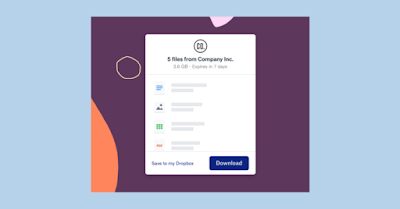

Commenti
Posta un commento